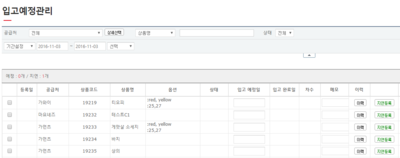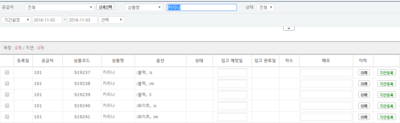"상품+입고지연+관리"의 두 판 사이의 차이
둘러보기로 이동
검색으로 이동
| 30번째 줄: | 30번째 줄: | ||
*공급처: 공급처별 검색이 가능하며, <b>상세선택</b>클릭시 공급처 다중선택이 가능합니다. | *공급처: 공급처별 검색이 가능하며, <b>상세선택</b>클릭시 공급처 다중선택이 가능합니다. | ||
| − | [[판매처, 공급처를 선택해서 검색하고 싶어요]]를 참조해 주세요. | + | <[[판매처, 공급처를 선택해서 검색하고 싶어요]]>를 참조해 주세요. |
| 40번째 줄: | 40번째 줄: | ||
||[[파일:G입고예정검색조건.png|400px|thumb|(확대하려면 클릭)]] | ||[[파일:G입고예정검색조건.png|400px|thumb|(확대하려면 클릭)]] | ||
|} | |} | ||
| − | |||
| − | |||
| − | |||
| − | |||
| − | |||
| − | |||
| − | |||
==<big><b>step 2. 입고예정 입력하기</b></big>== | ==<big><b>step 2. 입고예정 입력하기</b></big>== | ||
2016년 11월 3일 (목) 02:44 판
개요
|
|
step 1. 입고예정관리 검색조건 알아보기
|
상품을 검색하기 위해 검색조건을 활용할 수 있습니다.
<판매처, 공급처를 선택해서 검색하고 싶어요>를 참조해 주세요.
|
step 2. 입고예정 입력하기
|
입고예정관리에서 원하는 상품을 검색하면, 다음의 이미지와 같이 상품 리스트가 조회됩니다.
|
|
1. 거래처에서 안내한 입고예정일을 입고예정일란에 설정합니다. |
|
2. 메모에 주문수량 등을 입력합니다. |
|
3. 지연등록을 클릭합니다. |
|
4. 버튼을 누르면, 상태와 차수가 변경되는 것을 확인할 수 있습니다. |
step 3. 입고지연 설정하기
|
입고예정일로 설정 후, 해당 날짜가 지나게 되면 자동으로 지연설정이 됩니다.
|
입고예정 날짜 재설정하기
|
1. 입고예정일을 재설정 후, 입고지연을 클릭하면 자동으로 상태가 예정으로 변경됩니다. |
step 3. 입고 완료하기
|
실제 상품이 입고가 됬다면 입고완료를 클릭하여 완료처리할 수 있습니다. |
|
1. 해당상품의 입고가 된 경우, 입고완료를 클릭합니다. |
|
2. 상태가 완료로 변경되며, 입고완료일이 자동 입력됩니다. |